iOS 12/13/14 - Η τυχαία αναπαραγωγή μουσικής της Apple έχει κολλήσει, αλλά το κουμπί τυχαίας αναπαραγωγής ή αναπαραγωγής δεν ανάβει πια. Είτε τσακώνομαι είτε όχι, συνεχίζει να ανακατεύεται. δεν μπορώ να απενεργοποιήσω το shuffle. Έχω περάσει μέρες για να καταλάβω, αλλά τίποτα δεν συμβαίνει.
Αυτό είναι το πρόβλημα από χρήστες iPhone που εκτελούνται στο iOS 12/13/14 από τη Συζήτηση της Apple.
Η λειτουργία τυχαίας αναπαραγωγής ορίζεται από προεπιλογή στο iOS 10. Μετά το iOS 10, η λειτουργία τυχαίας αναπαραγωγής στην εφαρμογή Μουσική απενεργοποιείται ή ενεργοποιείται, ακολουθεί σε ποια λειτουργία αναπαράγονται τα τραγούδια την τελευταία φορά.
Σε γενικές γραμμές, η λειτουργία τυχαίας αναπαραγωγής είναι πολύ εύκολο να απενεργοποιηθεί. Ωστόσο, για έναν ή τον άλλο λόγο, ορισμένοι χρήστες εξακολουθούν να παραπονούνται ότι πάσχουν από τη λειτουργία ανακατέματος και δεν μπορούν να βρουν πού βρίσκεται η λειτουργία τυχαίας αναπαραγωγής, πόσο μάλλον να την απενεργοποιήσετε.
Εδώ, αυτό το άρθρο επικεντρώνεται κυρίως να βγάλετε το iPhone από τη λειτουργία τυχαίας αναπαραγωγής με 5 τρόπους με βήμα προς βήμα οδηγό.
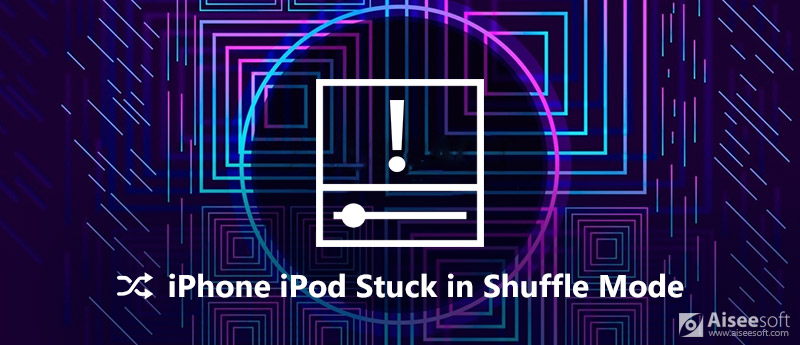
Το iPhone iPod έχει κολλήσει στη λειτουργία τυχαίας αναπαραγωγής
Ο ευκολότερος τρόπος απενεργοποίησης της λειτουργίας τυχαίας αναπαραγωγής είναι η αναπαραγωγή τραγουδιών με τη σειρά.
Για αναπαραγωγή τραγουδιών με τάξη στο iPhone, έχετε 2 τρόπους.
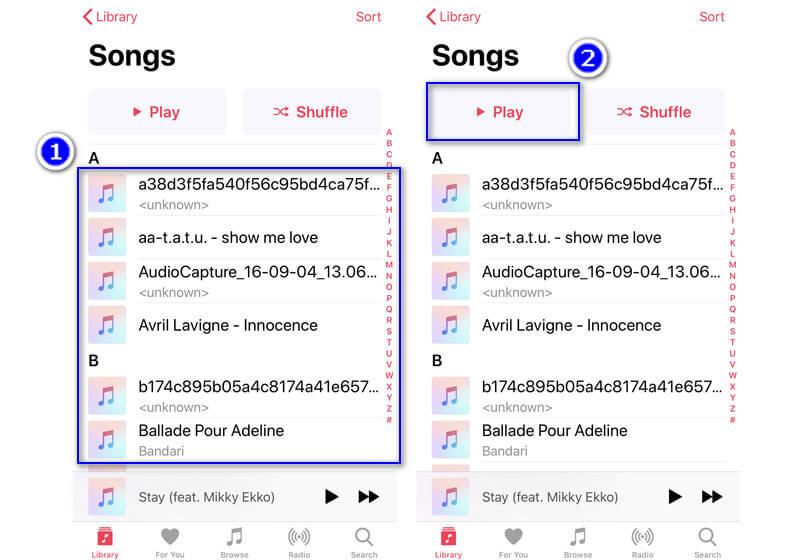
1. Ανοίξτε την εφαρμογή Μουσική, πατήστε "ΒιβλιοθήκηΕπιλέξτε μια κατηγορία τραγουδιών από τις λίστες αναπαραγωγής, τον καλλιτέχνη, τα άλμπουμ, τα τραγούδια ή τη λήψη μουσικής που θέλετε να διακόψετε τη λειτουργία τυχαίας αναπαραγωγής> Πατήστε οποιοδήποτε τραγούδι στη λίστα μουσικής.
2. Εναλλακτικά, μπορείτε να πατήσετε "Βιβλιοθήκη"> Επιλέξτε μία κατηγορία τραγουδιών από τις λίστες αναπαραγωγής, τον καλλιτέχνη, τα άλμπουμ, τα τραγούδια ή τη λήψη μουσικής που θέλετε να διακόψετε τη λειτουργία τυχαίας αναπαραγωγής> Πατήστε το"Δοκιμάστε να παίξετεκουμπί "πάνω αριστερά.
Τότε θα μπορούσατε να δοκιμάσετε το "Παίξτε Επόμενοκουμπί για να διορθώσετε τη λειτουργία τυχαίας αναπαραγωγής και να αναπαράγετε τα τραγούδια με σειρά από τη Μουσική iTunes ή τοπικά τραγούδια ή λίστες αναπαραγωγής.
Η δεύτερη λύση για τη διακοπή της αναπαραγωγής τυχαίας αναπαραγωγής στη Μουσική από το iPhone είναι απενεργοποίηση της λειτουργίας τυχαίας αναπαραγωγής.
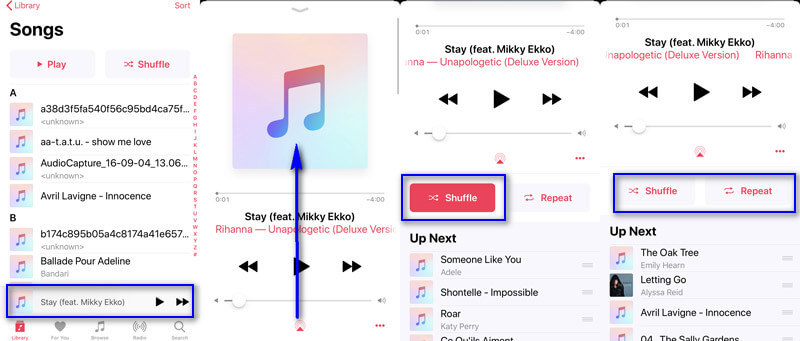
1. Για να ενεργοποιήσετε τη λειτουργία τυχαίας αναπαραγωγής, μπορείτε επίσης να ακολουθήσετε τον τρόπο ενεργοποίησης.
2. Η λύση λειτουργεί επίσης όταν θέλετε να απενεργοποιήσετε τη λειτουργία τυχαίας αναπαραγωγής από playlist, άλμπουμ, καλλιτέχνες κ.λπ., στο Apple Music, το iTunes Music κ.λπ.
Σε γενικές γραμμές, η λειτουργία τυχαίας αναπαραγωγής που έχει κολλήσει στο iPhone σας θα διορθωθεί. Ωστόσο, εάν το κουμπί τυχαίας αναπαραγωγής και το κουμπί αναπαραγωγής δεν ανάβουν και αλλάξουν χρώματα, δοκιμάστε απλώς την επόμενη λύση.
Εάν οι παραπάνω ρυθμίσεις δεν κάνουν τίποτα για να επιλύσουν το πρόβλημα, μπορείτε να προσπαθήσετε να βγείτε από την εφαρμογή Μουσική και στη συνέχεια να την επανεκκινήσετε.
Ακόμα δεν βοηθά; Αποκτήστε επανεκκίνηση iPhone τώρα.
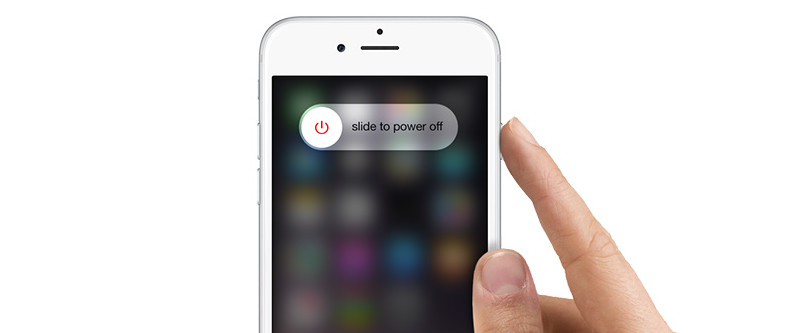
Περισσότερες λεπτομέρειες σχετικά με την επανεκκίνηση του iPhone XS ή άλλων μοντέλων, απλώς ελέγξτε εδώ.
Μετά την επανεκκίνηση του iPhone σας, μπορείτε να ελέγξετε εάν έχει αφαιρεθεί η λειτουργία τυχαίας αναπαραγωγής.
Με το iOS 10, μπορείτε καταργήστε μερικές ενσωματωμένες εφαρμογές από την Αρχική οθόνη στο iPhone. Αυτή είναι μια άλλη λύση όταν το iPhone σας βρίσκεται ακόμα σε λειτουργία τυχαίας αναπαραγωγής αφού δοκιμάσετε τις παραπάνω λύσεις.
Για την κατάργηση της εφαρμογής Μουσική, απλώς πρέπει να πατήσετε το εικονίδιο της εφαρμογής Μουσική μέχρι να κουνηθεί. Πατήστε το μικρό σταυρό ![]() στην επάνω αριστερή γωνία της εφαρμογής Μουσική για να τη διαγράψετε.
στην επάνω αριστερή γωνία της εφαρμογής Μουσική για να τη διαγράψετε.
Εξαφανίζεται μόνο από την Αρχική οθόνη και δεν θα ελευθερώσει χώρο αποθήκευσης ή θα διαγράψει τα τραγούδια της εφαρμογής Μουσική.
Για την επανεγκατάσταση, πρέπει απλώς να μεταβείτε στο App Store για να πραγματοποιήσετε αναζήτηση στην εφαρμογή και να την εγκαταστήσετε ξανά.
Ωστόσο, εάν όλες οι προσπάθειες που κάνατε όπως σιγοβράστησαν από το Apple Discussion, κλείστε την εφαρμογή, διαγράψτε την εφαρμογή και κατεβάστε ξανά, επιλέξτε τυχαίο τραγούδι στο άλμπουμ, επανεκκινήστε το iPhone, αλλά η λειτουργία τυχαίας αναπαραγωγής εξακολουθεί να υπάρχει στο iPhone, μπορεί να είναι το πρόβλημα του συστήματος iOS και χρειάζεστε το εργαλείο επιδιόρθωσης συστήματος iOS για να σας βοηθήσουμε.
Apeaksoft Αποκατάσταση συστήματος iOS είναι το ισχυρό λογισμικό επιδιόρθωσης συστήματος iOS, το οποίο μπορεί να σας βοηθήσει να διορθώσετε τυχόν προβλήματα που προκαλούνται από σφάλμα συστήματος iOS, όπως λογότυπο της Apple, λευκή οθόνη, λειτουργία ακουστικών, λειτουργία τυχαίας αναπαραγωγής, λειτουργία DFU, λειτουργία ζουμ και ούτω καθεξής

Λήψεις
Ανάκτηση συστήματος Aiseesoft iOS
100% ασφαλής. Χωρίς διαφημίσεις.
100% ασφαλής. Χωρίς διαφημίσεις.



Η διαδικασία επισκευής θα διαρκέσει λίγα λεπτά και πρέπει να δώσετε λίγη υπομονή.
Μετά από αυτό, θα μπορούσατε να ανοίξετε την εφαρμογή Μουσική για να παίξετε τα τραγούδια και απλώς ακολουθήστε την πρώτη και τη δεύτερη λύση για να απενεργοποιήσετε τη λειτουργία τυχαίας αναπαραγωγής στο iPhone.
Η λειτουργία Shuffle στο iPhone είναι μια λειτουργία που αναζωογονεί τα αυτιά σας σε διαταραχή. Ωστόσο, όταν το iPhone ή το iPod σας κολλήσει σε λειτουργία τυχαίας αναπαραγωγής, θα είναι λίγο ενοχλητικό. Για απενεργοποίηση της λειτουργίας τυχαίας αναπαραγωγής, λειτουργεί η πρώτη και η δεύτερη λύση. Ωστόσο, όταν οι γενικές ρυθμίσεις δεν λειτουργούν, πρέπει απλώς να ακολουθήσετε άλλες λύσεις που ακολουθήθηκαν για να το ξεκλειδώσετε.
Ποια λύση είναι εφαρμόσιμη για εσάς;
Έχετε καλύτερες λύσεις; Ενημερώστε με αφήνοντας τα σχόλιά σας παρακάτω.
Πρόβλημα iPhone Stuck
1. Βγείτε από τη λειτουργία τυχαίας αναπαραγωγής σε iPhone / iPod 2. Το iPhone έχει κολλήσει στην οθόνη φόρτωσης 3. Διορθώσεις για το WhatsApp iCloud Backup Stuck 4. Το iPhone έχει κολλήσει σε λειτουργία ανάκτησης 5. Το iPhone έχει κολλήσει στο λογότυπο της Apple 6. Διορθώστε το iPhone Stuck στη λειτουργία ακουστικών 7. Διορθώστε το iPhone Stuck κατά την επαλήθευση της ενημέρωσης 8. Διορθώστε το iPhone Stuck στην οθόνη λήξης FaceTime
Διορθώστε το σύστημά σας iOS στο φυσιολογικό σε διάφορα ζητήματα, όπως κολλήστε στη λειτουργία DFU, τη λειτουργία ανάκτησης, τη λειτουργία ακουστικών, το λογότυπο της Apple κ.λπ. στο κανονικό χωρίς απώλεια δεδομένων.
100% ασφαλής. Χωρίς διαφημίσεις.
100% ασφαλής. Χωρίς διαφημίσεις.